在5月20日锤子手机发布会上,罗永浩用两部手机切换着在大屏幕上演示了锤子手机的软件,而且是无线的。当时小编就在纳闷,这是什么投影设备?运用的是什么技术手段?

前几天,人事部的同事说,开会往往是几个同事轮番使用投影仪,只能不断插拔投影仪的数据线,而且投影的清晰度、分辨率差强人意。为了解决这一问题,单位购置了比利时影像视觉技术公司巴可生产的一键式专业会议演示器ClickShare(可立享http://www.iclickshare.cn/),对于我这种设备控,吸引力是极大的。通过体验这款设备,不仅了解到罗永浩无线投影的技术原理,还开拓出了投影更多曾经未知的、实用的功能。此文不仅是小编的体验,更是可立享的用户评测。
体验过程全记录
评测全部设备有:ClickShare(可立享)整套设备——四个USB按钮、一个存储杯、一个主机、一台投影仪。另外包括两部笔记本电脑、两部智能手机,当然还有帅气的小编啦!羞~
先谈下那个存储杯,这是用来存放USB按钮的杯子,有了这个存储杯,极易散乱的四个USB按钮成为一个整体,随用随取,用完放回。巴可公司这一细腻、实用的设计,值得其他硬件厂商学习,比如,投影仪那乱糟糟的电线,能否有解决方案?这值得学习。

第一步当然是连接设备,投影仪连接ClickShare(可立享)主机,将火柴盒大小的USB按钮插入电脑上,USB按钮上就会优雅地亮起白色光圈。
查看“我的电脑/计算机”,在“可移动磁盘”就会发现,有一个“ClickShare”的磁盘。ClickShare是一种零占用应用程序,不会在客户端PC或MAC上留下软件。
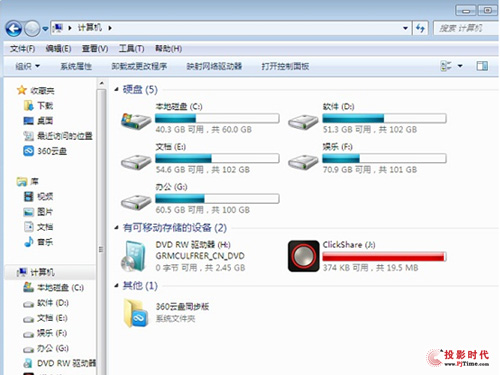
双击“ClickShare”,就会看到Windows或者MacOSX系统的安装包,打开“ClickShare for windows”,完成打开后电脑屏幕右下方就会出现“正在分享”的提示,此时,精彩即将上演!
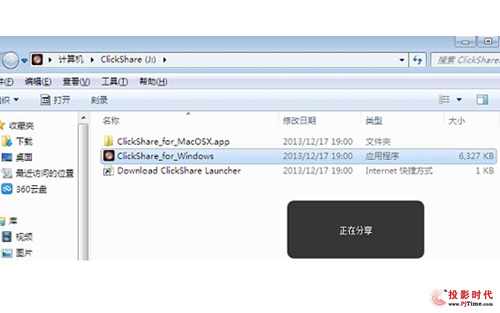
这时,只要按一下USB按钮,光圈就会变成红色,电脑屏幕就会立马出现在投影上。当然这里并无太多特殊性,只不过是省去了将电脑和投影仪的数据线连接,接下来才是亮点。

按照上述操作步骤,将另外一个USB按钮插在电脑上,轻轻按一下。你没有看错,两个电脑屏幕同时出现在投影屏幕上。

谈到这里,依然没有弄清楚锤子手机发布会上,罗永浩是如何轻松实现在手机在大屏幕上切换的。
接下来就是见证奇迹的时刻!
电脑和投影保持以上状态不动,拿出智能手机,安装ClickShare APP,在无线网络中找到ClickShare-xxxx的WIFI并连接。
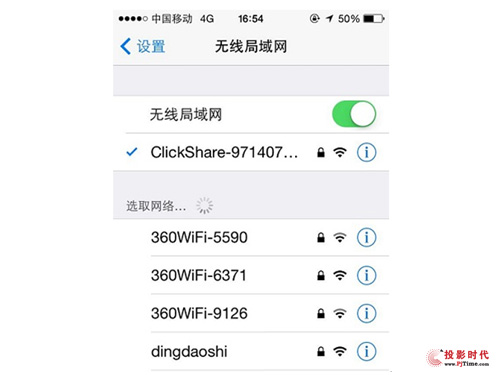
打开APP,右上角有个光圈,如果是白色表示尚未投影,点击一下会变成红色。然后,手机里的文件就可以在大屏幕上播放了。据了解,目前三星Galaxy银河系列设备,可以通过ClickShare的设备实现全部镜像以及动态的投影分享,也就是罗永浩在发布会上演示锤子手机的那种效果。

最终,小编实现了两台电脑、两部手机同时在一个投影屏幕上演示。如下图:

不管电脑还是手机,只要点击按钮,屏幕内容就可以同步到投影,ClickShare最多支持四个设备同时投影。再次点击按钮,该设备便会退出投影。当然,还可以只演示一个手机屏幕。
关于ClickShare的硬件技术原理,技术部同事告诉我,这个主机是信号接收端,就相当于一台高端的双频无线路由器;而可立享的客户端为USB接口,从一定意义上讲就是双频的无线网卡。“路由器”和“无线网卡”的默契配合,联合打造出快捷高效的会议分享功能。
多屏的必要性
如果是个人演讲,当然是需要一个屏幕即可。如果像下图一样,某个团队在开会,需要每个人报告自己的项目,多屏同时投影就显得很有必要了。这套多屏投影功能会让整个会议内容一目了然,效率自然提高不少。
特别是随着智能手机的普及,多数商务人士选择通过手机移动办公,甚至有很多纯粹的移动互联网公司,这类公司的全部业务就是围绕智能手机、手机APP、移动网站等展开的。对于这些企业而言,通过手机、多屏互动的方式进行演示,是一个急需的商业诉求。
显然,巴可公司在会议协作系统领域做了深度探索和分析,精准抓住了企业用户多屏互动的潜在需求,ClickShare(可立享)这款产品也俨然成为会议室里的效率级助手,并藉此产品引领了会议协作的新潮流。
















 小鸟矩阵切换器
小鸟矩阵切换器 大视电子处理器
大视电子处理器 上海寰视
上海寰视 Creator矩阵
Creator矩阵 WAP手机版
WAP手机版 建议反馈
建议反馈 官方微博
官方微博 微信扫一扫
微信扫一扫 PjTime
PjTime